Analyzujte datové tabulky z webu pomocí aplikace Microsoft Excel
Jedna málo známá vlastnost Vynikat je jeho schopnost importovat webové stránky. Pokud máte přístup k datům na webu, je snadné je převést na excelovou tabulku, pokud je stránka správně nastavena. Tato funkce importu vám pomůže analyzovat webová data pomocí známých vzorců a rozhraní aplikace Excel.
Pokyny v tomto článku platí pro Excel pro Microsoft 365, Excel 2019, Excel 2016, Excel 2013, Excel 2010 a Excel pro Mac.
Import dat z webové stránky
Excel je a tabulkový procesor aplikace optimalizovaná pro vyhodnocování informací ve dvourozměrné mřížce. Pokud se chystáte importovat data z webové stránky do Excelu, nejlepším formátem je tabulka. Excel importuje každou tabulku na webové stránce, pouze konkrétní tabulky nebo dokonce veškerý text na stránce.
Když importovaná webová data nejsou strukturovaná, vyžadují restrukturalizaci, než s nimi budete moci pracovat.
Import dat (Excel pro PC)
Poté, co identifikujete web, který obsahuje požadované informace, můžete data importovat přímo do Excelu pomocí Z webu pomocí několika kliknutí a přizpůsobování možností importu.
Zde je návod, jak importovat datovou tabulku z webu na PC:
Otevřeno Vynikat.
-
Vybrat Datakartu a vyberte Z webu ve skupině Získat a transformovat data. Otevře se dialogové okno Z webu.
-
Vybrat Základní, zadejte nebo vložte URL v poli a vyberte OK. Pokud budete vyzváni, zvolte Připojit na webovou stránku.
-
V poli Navigátor vyberte tabulky, které chcete importovat. Excel izoluje bloky obsahu (text, tabulky a grafiku), pokud ví, jak je analyzovat. Chcete-li importovat více než jeden datový zdroj, zaškrtněte vedle Vyberte více položek.
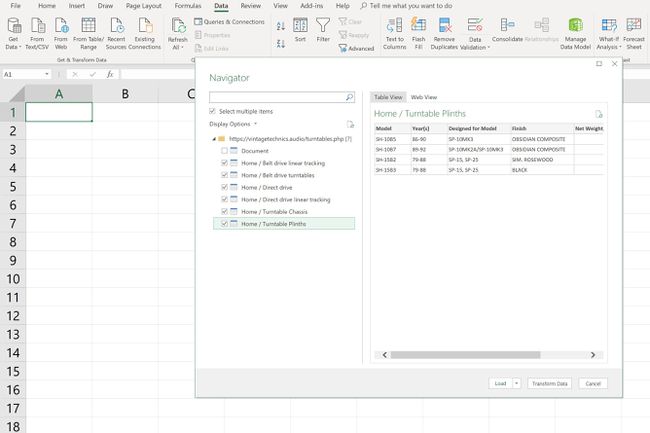
Po výběru tabulky se na pravé straně pole zobrazí náhled. Pokud je to stůl, který chcete, vyberte Zatížení. Tabulka se zobrazí v novém listu.
Na pravé straně obrazovky se zobrazí Dotazy a připojení podokno. Pokud jste importovali více tabulek, zobrazte ji výběrem tabulky v podokně Dotazy a připojení.
Upravte data před importem
Pokud je požadovaná datová sada velmi velká nebo není naformátována podle vašich očekávání, upravte ji v Editor dotazů před načtením dat z webu do Excelu.
V poli Navigátor vyberte Transformovat data namísto Zatížení. Excel načte tabulku do editoru dotazů namísto tabulky. Tento nástroj otevře tabulku ve specializovaném poli, které vám umožní:
- Spravujte dotaz
- Vyberte nebo odstraňte sloupce a řádky v tabulce
- Seřadit data
- Rozdělené sloupce
- Seskupte a nahraďte hodnoty
- Zkombinujte tabulku s jinými zdroji dat
- Upravte parametry tabulky
The Editor dotazů nabízí pokročilé funkce, které se více podobají databázovému prostředí (jako je Microsoft Access) než známým tabulkovým nástrojům Excelu.
Práce s importovanými daty
Po načtení webových dat do Excelu budete mít přístup k pásu karet Dotazovací nástroje. Tato nová sada příkazů podporuje úpravy zdroje dat (prostřednictvím Editoru dotazů), obnovující původní data zdroj, slučování a přidávání s jinými dotazy v sešitu a sdílení seškrabovaných dat s jinými Excel uživatelů.
Import dat (Excel pro Mac)
Data z webu nelze importovat do Excelu pro Mac. Web si budete muset uložit do počítače pomocí webového prohlížeče Uložit jako funkce. Po uložení webu importujte data HTML stránky do tabulky aplikace Excel následujícím způsobem:
Otevřeno Vynikat.
Vybrat Data > Z HTML.
-
Přejděte do umístění vaší uložené webové stránky HTML, vyberte ji a vyberte Otevřeno.
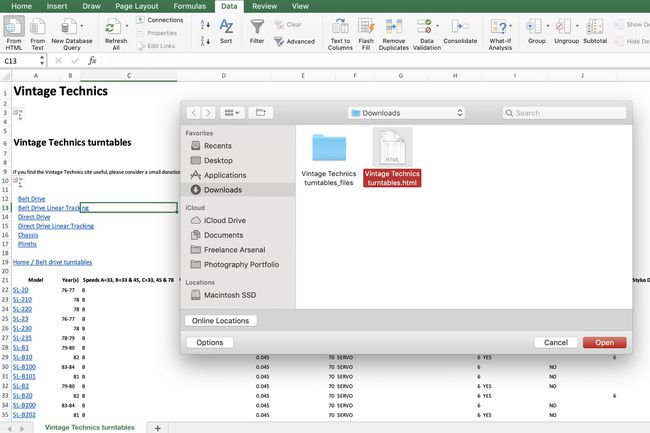
Excel automaticky importuje celou webovou stránku do nového sešitu. Odtud vyčistěte graf tak, aby obsahoval pouze potřebná data.
Zatímco Z HTML metoda pro Mac není tak čistá nebo kontrolovaná jako Z webu možnost pro PC, stále umožňuje import dat z webové stránky do tabulky Excel.
